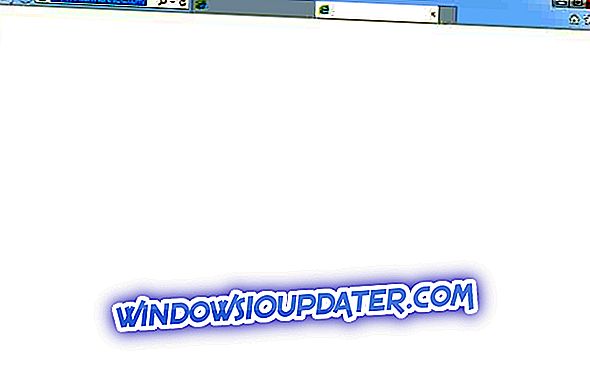Saat bermain game multi-pemain online banyak pengguna cenderung menggunakan obrolan pesta untuk komunikasi. Ini adalah fitur hebat yang memungkinkan Anda berkomunikasi dengan teman-teman Anda dengan mudah dalam game, tetapi terkadang masalah dengan fitur ini dapat terjadi. Pengguna yang melaporkan pengaturan Jaringan memblokir pesan kesalahan obrolan pihak di Xbox One mereka, dan hari ini kami akan menunjukkan kepada Anda bagaimana cara memperbaiki masalah ini.
Kesalahan Xbox One "Pengaturan jaringan memblokir obrolan pihak", bagaimana cara memperbaikinya?
Perbaiki - "Pengaturan jaringan memblokir obrolan pesta" Kesalahan Xbox One
Solusi 1 - Periksa apakah NAT Anda diatur ke Terbuka
Untuk memperbaiki masalah dengan obrolan partai dan pengaturan jaringan, Anda perlu memastikan bahwa tipe NAT Anda diatur ke Buka. Ada tiga jenis NAT yang tersedia: Strict, Moderate, dan Open, dan untuk bisa menikmati multiplayer online, Anda perlu mengatur tipe NAT menjadi Open. Bahkan, jika Anda ingin menggunakan obrolan pesta, sebaiknya Anda dan teman Anda menyetel tipe NAT Anda menjadi Open. Untuk melihat tipe NAT Anda, ikuti langkah-langkah ini:
- Buka Pengaturan> Semua Pengaturan .
- Pilih Jaringan> Pengaturan Jaringan .
- Cari opsi jenis NAT.
Jika tipe NAT Anda disetel ke Moderate atau Strict, Anda harus mengaturnya ke Open. Anda dapat melakukannya dengan meneruskan porta, menggunakan DMZ atau UPnP. Kami menjelaskan apa yang masing-masing fitur ini lakukan di jaringan Anda berada di belakang artikel NAT yang dibatasi port, jadi pastikan untuk memeriksanya. Karena penerusan port, DMZ dan UPnP adalah fitur-fitur canggih, pastikan untuk memeriksa manual instruksi router Anda untuk instruksi detail.
Pengaturan jaringan dapat diatur melalui VPN yang andal. Kami sangat menyarankan Anda untuk menginstal CyberGhost VPN dan membuat koneksi yang aman dengannya. Ini akan memungkinkan Anda untuk memiliki sesi permainan yang hebat dan akan membuat Anda aman dari kesalahan terkait keamanan yang berbeda. Ini juga akan memungkinkan Anda untuk mengakses server dari negara-negara di mana beberapa fitur lebih murah atau gratis.
Unduh sekarang Cyberghost (saat ini diskon 77%) dan singkirkan kesalahan yang mengganggu ini saat memainkan game favorit Anda.
Solusi 2 - Aktifkan mode hemat energi
Menurut pengguna, Anda dapat memperbaiki pengaturan Jaringan memblokir kesalahan obrolan pihak hanya dengan mengaktifkan opsi hemat energi. Secara default, Xbox One Anda menggunakan opsi Instant-on yang menempatkan Xbox One Anda ke mode siaga.
Ini bagus jika Anda ingin mengaktifkan Xbox One dengan cepat, tetapi beberapa masalah dengan fitur ini dapat terjadi sesekali. Tampaknya fitur ini dapat menyebabkan masalah dengan NAT Anda, tetapi Anda seharusnya dapat memperbaiki masalahnya hanya dengan mengaktifkan mode hemat energi. Untuk melakukannya, ikuti langkah-langkah ini:
- Tekan tombol Menu pada pengontrol Xbox One Anda.
- Buka Pengaturan> Daya & startup .
- Di bagian Opsi daya pilih mode Daya dan tekan tombol A pada pengontrol.
- Sekarang pilih opsi hemat energi .
Dengan menyalakan Hemat Energi, Xbox One Anda akan mati sepenuhnya dan hampir tidak menggunakan daya listrik saat dimatikan. Ingatlah bahwa Xbox One Anda akan menyala sedikit lebih lambat dari sebelumnya dengan menggunakan fitur ini, tetapi masalah dengan obrolan pihak harus diperbaiki.
Solusi 3 - Matikan konsol Anda dan cabut kabel daya
Xbox One Anda menyimpan semua jenis file sementara di dalam cache, dan kadang-kadang file-file itu bisa rusak dan menyebabkan ini dan banyak kesalahan lainnya muncul. Untuk memperbaiki masalah ini, Anda harus mematikan Xbox One dan mencabut kabel daya. Anda dapat melakukannya dengan mengikuti langkah-langkah ini:
- Tekan dan tahan tombol daya pada Xbox One Anda untuk mematikannya.
- Setelah Xbox One Anda mati, cabut kabel daya.
- Biarkan kabel terputus selama satu atau dua menit.
- Sambungkan kabel daya ke konsol Anda dan tekan tombol daya.
Setelah konsol Anda menyala, cache akan dihapus dan kesalahan dengan obrolan pihak harus diselesaikan.
Solusi 4 - Ubah pengaturan privasi Anda dan hapus penyimpanan Persistent
Pengaturan privasi Anda terkadang dapat mengganggu koneksi jaringan Anda dan menyebabkan pengaturan Jaringan memblokir pesan kesalahan obrolan pihak yang muncul di Xbox One Anda. Untuk memperbaiki kesalahan ini, Anda harus mengikuti langkah-langkah ini:
- Buka Pengaturan dan pilih Privasi & keamanan online .
- Pilih Lihat detail & sesuaikan .
- Anda akan melihat beberapa kolom tersedia. Pastikan bahwa setiap kolom diatur ke Semua Orang atau Boleh .
Setelah melakukan itu, Anda harus menghapus penyimpanan Persisten. Penyimpanan persisten menyimpan file yang terkait dengan cakram Blu-ray Anda, tetapi karena file-file ini dapat menyebabkan masalah, Anda harus menghapusnya dengan mengikuti langkah-langkah ini:
- Buka Pengaturan dan buka Disc & Blu-ray .
- Pilih Blu-ray .
- Pilih Persistent storage dan pilih Clear persistent storage . Anda mungkin harus mengulangi langkah ini beberapa kali untuk sepenuhnya menghapus penyimpanan persisten.
Solusi 5 - Coba mulai ulang modem Anda
Karena konfigurasi jaringan dapat menyebabkan pesan kesalahan ini muncul, Anda mungkin dapat memperbaikinya dengan me-restart modem Anda. Untuk melakukannya, ikuti langkah-langkah ini:
- Tekan tombol daya pada modem Anda untuk mematikannya.
- Saat modem Anda mati, tunggu selama 30 detik atau lebih.
- Tekan tombol daya lagi untuk menghidupkan modem Anda.
- Tunggu hingga modem Anda menyala dan periksa apakah masalahnya teratasi.
Jika Anda menggunakan router nirkabel bersama dengan modem Anda, pastikan untuk me-restart kedua perangkat dengan mengikuti langkah-langkah di atas.
Solusi 6 - Tambahkan teman Anda ke daftar yang diizinkan
Menurut beberapa pengguna, Anda dapat memperbaiki masalah ini hanya dengan menambahkan teman Anda ke daftar yang diizinkan. Untuk melakukan itu, Anda harus memilih lingkarannya, beri nilai 100% dan masukkan namanya dan pilih Terapkan . Setelah melakukan itu, masalah harus diselesaikan sepenuhnya.
Solusi 7 - Tutup aplikasi obrolan pesta dan mulai lagi
Pengguna melaporkan bahwa Anda dapat memperbaiki masalah ini hanya dengan menutup aplikasi obrolan pesta dan memulai kembali. Setelah aplikasi obrolan pesta dimulai ulang, sambungkan kembali dan undang semua peserta. Ini bukan solusi terbaik, tapi ini solusi yang layak, jadi pastikan untuk mencobanya.
Solusi 8 - Ubah pengaturan MTU router Anda
Untuk memperbaiki pengaturan Jaringan memblokir pesan kesalahan obrolan pihak, Anda mungkin harus mengubah pengaturan router Anda. Cukup masuk ke halaman konfigurasi router Anda dan temukan pengaturan MTU. Tetapkan nilai MTU sekitar 1458 dan simpan perubahannya. Setelah itu, periksa apakah masalahnya teratasi.
Jika Anda tidak berhasil melakukan solusi yang berhasil, kami sarankan Anda untuk berpikir serius tentang mendapatkan router baru. Anda dapat menemukan banyak di internet dan kami sarankan Anda untuk memeriksa fitur-fiturnya sebelum membelinya.
Pengaturan jaringan memblokir pesan kesalahan obrolan pihak dapat menyebabkan masalah dengan komunikasi di Xbox One, tetapi kami berharap Anda berhasil menyelesaikan masalah ini setelah menggunakan salah satu solusi kami.